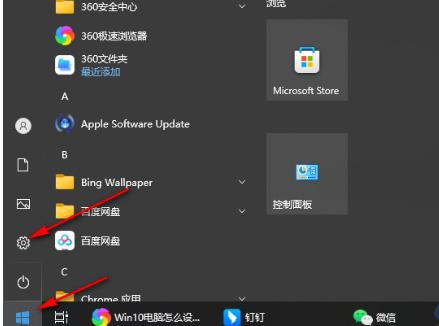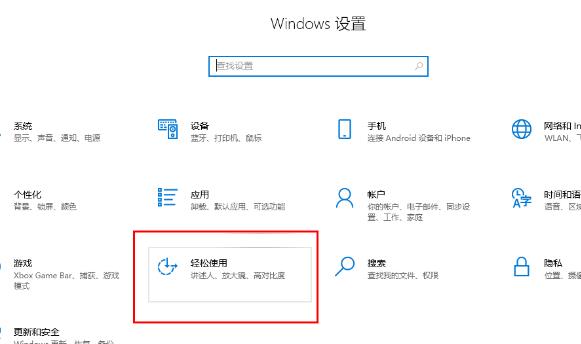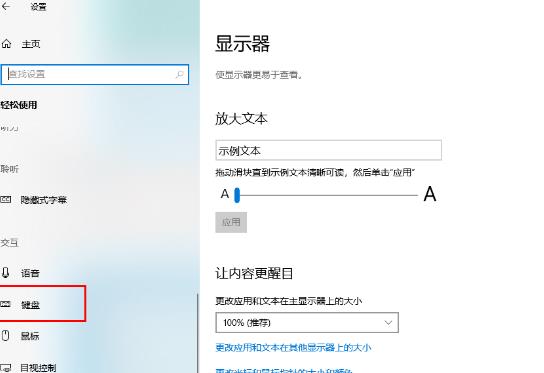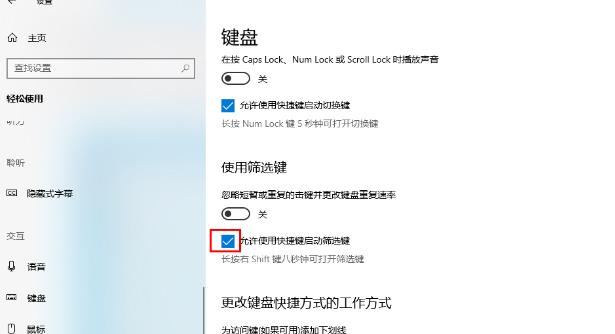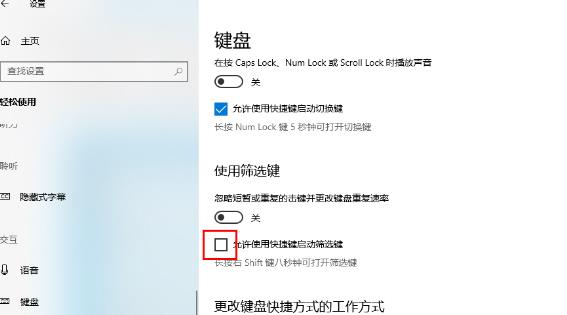Win10无法重复输入字符怎么办?无法重复输入字符的解决方法
最近有小伙伴遇到这样一个问题,就是需要按下同一个键盘进行连续按键的时候,发现是无法进行操作的,这应该怎么解决呢?其实将其中的筛选器这个选项进行取消使用就好了,接下来小编就来为大家介绍一下解决方法吧。
设置方法
1、点击开始菜单的图标,之后将打开的设置图标单击一下,即可进入到设置中心中。
2、在页面上出现了很多的功能选项,将【轻松使用】这个功能用鼠标左键点击进入。
3、找到其中的【键盘】选项卡点击展开。
4、在右侧的位置即可查看到【使用筛选键】选项。将筛选键功能取消启用,然后将【允许使用快捷键启用筛选键】也取消。
5、取消了筛选键功能之后,重新进行重复字符的输入就可以了。
相关文章
- Win10桌面不断刷新闪屏无法操作怎么办?
- Win10休眠久了自动关闭程序怎么解决?
- win10蓝屏错误dpc watchdog怎么办?win10蓝屏提示dpc watchdog解决方法
- win10局域网设置在哪里?win10局域网设置位置解析
- win10怎么设置默认输入法为英文输入?
- win10如何重置tcp/ip协议?windows10重置tcp/ip协议栈的方法
- Win10文件夹搜索栏用不了怎么办?Win10文件夹搜索栏用不了问题解析
- Win10输入法图标丢失后怎么找回?Win10输入法图标丢失后找回的方法
- 解决游戏提示需要新应用打开此ms-gamingoverlay的问题
- win10应用商店提示错误代码0x80D02017怎么解决?
- win10如何提升扬声器音质?win10扬声器提升音质操作方法
- Win10怎么设置显示其它地区时钟?Win10设置显示其它地区时钟的方法
- Win10怎么清除设备搜索历史记录?
- win10去快捷方式箭头导致任务栏图标打不开怎么办?
- 电脑不能改microsoft账户登录无法设置人脸怎么办?
- win10输入法图标不见了怎么办?win10输入法图标找回方法